Elimină virusul Maxon Click - actualizare oct. 2017
Ghid de înlăturare a viruşilor Maxon Click
Ce este Virusul Maxon Click?
MaxonClick enervează utilizatorii cu reclame deranjante
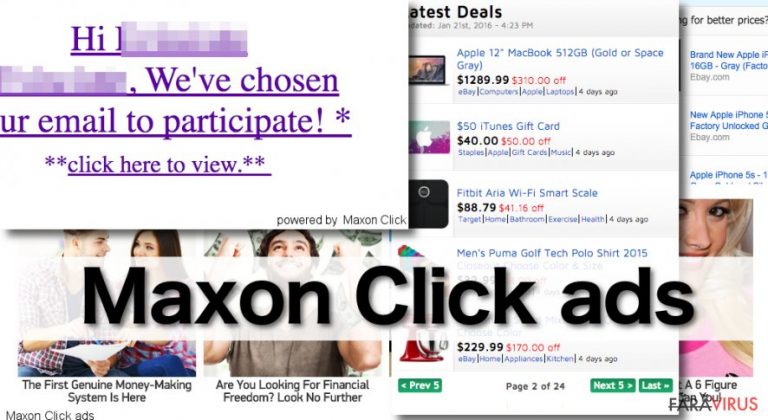
MaxonClick este definit ca un program cu potenţial nedorit (PUP). Este proiectat pentru a afişa conţinut comercial utilizatorilor şi să îi direcţioneze către domenii sponsorizate. Programele de tip adware tipice :
- afişează alerte pop-up în file noi
- oferă instalarea unor programe de securitate chestionabile
- vă redirecţionează către domenii nesigure
Vorbind de adware-ul MaxonClick, nu doar că deranjează utilizatorii de PC, ci ţinteşte şi utilizatorii de Android. Principalul simptom al acestui PUP este surplusul de reclame enervante. Pot fi afectate browserele Mozilla Firefox, Google Chrome sau IE, deci schimbarea browserului pe care îl folosiţi nu vă ajută să scăpaţi de reclamele Maxon Click.
Mai mult, acestea pot apărea în ferestre sau file de tip pop-up, sau chiar şi ca banere. De asemenea, este posibil să observaţi linii subliniate pe website-urile vizitate, şi dacă treceţi cu mouse-ul peste acele linii, vor apărea popup-uri de la Maxon Click. Cercetătorii au arătat că aceste reclame vin de pe site-ul Attentioner.com.
Nu ar trebui să ignoraţi prezenţa acestui program, deoarece adware-ul nu doar că vă deranjează sesiunile de navigare, ci poate cauza şi alte probleme mai severe. Virusul Facebook Message ilustrează această menţiune.
Dacă apăsaţi pe alertele de tip pop-up, puteţi fi redirecţionat către website-uri nesigure, fără protecţie contra viruşilor. În plus, există posibilitatea ca redirecţionarea MaxonClick să vă trimită pe website-uri de tip tech support scam , sau pe pagini web care să vă ceară adăugarea unor extensii.
Prin urmare, imediat după ce observaţi acest adware în calculator, laptop, sau aplicaţie mobilă, eliminaţi Maxon Click. Deoarece funcţionează cu ajutorul scripturilor web, nu veţi găsi această aplicaţie în lista de programe din sistem. Pentru a elimina acest PUP, urmaţi instrucţiunile de eliminare manuală sau grăbiţi procesul de eliminare cu FortectIntego sau Malwarebytes. Dacă MaxonClick v-a afectat dispozitivul Android, căutaţi instrucţiunile de eliminare în acest articol – virusul Android. 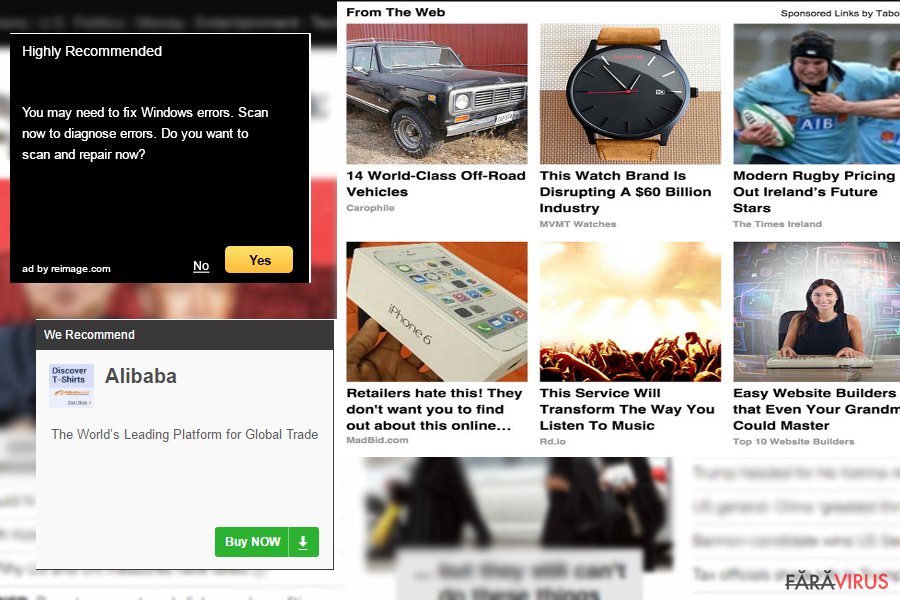
Moduri de a detecta programele PUP
Puteţi instala accidental PUP-ul Maxon Click doar prin apăsarea pe o reclamă infecţioasă sau în timp ce navigaţi pe pagini web dubioase. Vorbind de calculatoare, programele precum Maxon Click pot infecta sistemele calculatoarelor atunci când utilizatorul nu deselectează descărcările opţionale atunci când instalează un pachet de software.
Ar trebui să fiţi foarte atent atunci când descărcaţi software-uri gratuite de pe internet, deoarece multe programe gratuite oferă descărcări adiţionale împreună cu instalatorii lor. Pentru a deselecta aceste descărcări extra, trebuie să selectaţi opţiunea de instalare Avansată sau Personalizată şi să deselectaţi pe rând toate componentele suplimentare.
În cazul în care deja aţi instalat MaxonClick, şi acum apar reclamele Maxon Click pe ecran de fiecare dată când lansaţi browserul, nu lăsaţi acest program să vă ruineze experienţa de navigare. Eliminaţi-l pe MaxonClick automat sau manul.
Scăpaţi de adware-ul MaxonClick
Programele adware nu sunt doar enervante, ci şi un pic periculoase. Chiar dacă pot face ca PC-ul să opereze greoi, de asemenea, pot deschide o cale către website-uri periculoase de unde puteţi descărca programe chestionabile. Nu ar trebui să vizitaţi astfel de website-uri dubioase, deci luaţi în considerare eliminarea acestui program suportat de reclame, care afişează reclame înşelătoare.
Cu greu poate livra oferte utile. Pentru a-l elimina din calculator, instalaţi un software anti-spyware şi lăsaţi-l puţin timp pentru a detecta şi elimina acest adware. Pentru a vă securiza telefonul, descărcaţi un software de securitate pentru mobile. Un alt mod de eliminare al acestui malware este cel manual. Pentru acest lucru, urmaţi instrucţiunile de mai jos pentru eliminarea lui MaxonClick.
Puteți elimina avariile aduse de virus cu ajutorul lui FortectIntego. SpyHunter 5Combo Cleaner și Malwarebytes sunt recomandate pentru a detecta programele cu potențial nedorit și virușii cu toate fișierele și regiștrii ce le sunt asociate.
Manual de înlăturare a virusului Maxon Click
Înlăturaţi Maxon Click din sistemele Windows
-
Apăsaţi pe Start → Control Panel → Programs and Features (dacă sunteţi utilizator de Windows XP, apăsaţi pe Add/Remove Programs)

-
Dacă sunteţi utilizator de Windows 10 / Windows 8, atunci apăsaţi dreapta în colţul din stânga jos al ecranului. Odată ce apare Quick Access Menu, selectaţi Control Panel şi Uninstall a Program.

-
Dezinstalează Maxon Click şi programele ce au legătură cu acesta
Aici, uitaţi-vă după Maxon Click sau după orice alt program suspect instalat. -
Dezinstalează-le şi apasă pe OK pentru a salva aceste schimbări.

Înlăturaţi Maxon Click din sistemul Mac OS X
-
Dacă utilizaţi OS X, apăsaţi pe butonul Go din partea stângă sus a ecranului şi selectaţi Applications.

-
Aşteptaţi până când vedeţi un dosar cu Applications şi căutaţi Maxon Click sau orice alt program suspect din el. Acum, apăsaţi pe fiecare dintre aceste intrări şi selectaţi Move to Trash.

Elimină virusul Maxon Click din Microsoft Edge
Resetaţi browserul pentru a elimina toate elementele adware-ului Maxon Click.
Resetează setările Microsoft Edge (Metoda 1):
- Lansează aplicaţia Microsoft Edge şi apăsă More (trei puncte în colţul din dreapta sus a ecranului
- Apasă pe Settings pentru a afişa mai multe opţiuni.
-
După ce apare fereastra de setări, apasă pe butonul Choose what to clear de sub opţiunea Clear browsing data.

-
Aici, selectează tot ce doreşti să elimini şi apasă pe Clear.

-
Acum, trebuie să apeşi dreapta pe butonul Start (Windows logo). Aici, selectează Task Manager.

- Atunci când eşti în fereastra Processes, caută Microsoft Edge
-
Click dreapta pe ea şi alege opţiunea Go to details. Dacă nu vezi opţiunea Go to details, apasă pe More details şi repetă paşii anteriori.


-
Când apare fereastra Details, caută fiecare intrare cu numele Microsoft Edge. Click dreapta pe fiecare şi selectează End Task pentru a termina aceste intrări.

Resetarea browserului Microsoft Edge (Metoda 2):
Dacă Metoda 1 nu a reuşit să te ajute, trebuie să alegi o metodă avansată de resetare pentru Edge.
- Notă: trebuie să îţi creezi copii de rezervă a datelor înainte de a utiliza această metodă.
- Găseşte acest dosar în calculatorul tău:
C:\Users\%username%\AppData\Local\Packages\Microsoft.MicrosoftEdge_8wekyb3d8bbwe. -
Selectează fiecare intrare ce este salvată în el şi click dreapta cu mouse-ul. După, selectează opţiunea Delete.

- Apasă butonul Start (Windows logo) şi scrie window power în linia Search my stuff.
-
Apasă dreapta pe intrarea Windows PowerShell şi alege Run as administrator.

- Imediat după ce fereastra Administrator: Windows PowerShell apare, copie această linie de comandă după PS C:\WINDOWS\system32> şi apasă Enter:
Get-AppXPackage -AllUsers -Name Microsoft.MicrosoftEdge | Foreach {Add-AppxPackage -DisableDevelopmentMode -Register $($_.InstallLocation)\AppXManifest.xml -Verbose}
După ce aceşti paşi sunt terminaţi, Maxon Click ar trebui să fie eliminaţi din browserul Microsoft Edge.
Înlăturaţi Maxon Click din Mozilla Firefox (FF)
-
Înlăturaţi extensiile periculoase
Deschideţi Mozilla Firefox, apăsaţi pe căsuţa de meniu (colţul dreapta sus) şi selectaţi Add-ons → Extensions.
-
Aici, selectaţi Maxon Click şi alte plugin-uri chestionabile. Apăsaţi pe Remove pentru a şterge aceste intrări.

-
Resetaţi Mozilla Firefox
Apăsaţi pe meniul Firefox din partea stângă sus şi apăsaţi pe semnul întrebării. Aici, alegeţi Troubleshooting Information.
-
Acum, veţi vedea un mesaj Reset Firefox to its default state cu butonul pentru Reset Firefox. Apăsaţi pe acest buton de mai multe ori şi finalizaţi înlăturarea Maxon Click.

Înlăturaţi Maxon Click din Google Chrome
-
Ştergeţi plug-urile maliţioase.
Deschideţi Google Chrome, apăsaţi pe căsuţa de meniu (colţul dreapta sus) şi selectaţi Tools → Extensions.
-
Aici, selectaţi Maxon Click şi alte plugin-uri maliţioase şi selectaţi căsuţa de gunoi pentru a şterge aceste intrări.

-
Apăsaţi pe căsuţa de meniu din nou şi alegeţi Settings → Manage Search engines de sub secţiunea Search.

-
Când sunteţi în Search Engines..., înlăturaţi site-urile de căutare maliţioase. Ar trebui să lasaţi doar Google sau numele de domeniu preferat de dumneavoastră.

-
Resetaţi Google Chrome
Apăsaţi pe căsuţa de meniu din dreapta sus a Google Chrome şi selectaţi Settings. -
Daţi în jos până la capătul paginii şi apăsaţi pe Reset browser settings.

-
Apăsaţi pe Reset pentru a confirma această secţiune şi pentru a finaliza înlăturarea lui Maxon Click.

Înlăturaţi Maxon Click din Safari
-
Înlăturaţi extensiile periculoase
Deschideţi browser-ul web Safari şi apăsaţi pe Safari din meniul din stânga sus al ecranului. Odată ce aţi făcut acest lucru, selectaţi Preferences.
-
Aici, selectaţi Extensions şi căutaţi Maxon Click sau alte intrări suspecte. Apăsaţi pe butonul de Uninstall pentru a le elimina pe toate.

-
Resetaţi Safari
Deschideţi browser-ul Safari şi apăsaţi pe secţiunea de meniu cu Safari din partea stângă sus a ecranului. Aici, selectaţi Reset Safari....
-
Acum, veţi vedea o fereastră de dialog detaliată oferind opţiuni de resetare. Toate acele opţiuni sunt în general verificate, însă puteţi specifica pe care doriţi să le resetaţi. Apăsaţi pe butonul Reset pentru a finaliza procesul de înlăturare a Maxon Click.

După dezinstalarea acestui program cu potenţial nedorit (PUP) şi repararea tuturor browserelor web, vă recomandăm să vă scanaţi sistemul PC-ului cu un anti- spyware sigur. Acest lucru vă va ajuta să eliminaţi urmele din regiştri a Maxon Click şi de asemenea, să identificaţi paraziţii asociaţi sau alte infecţii malware posibile din calculatorul dumneavoastră. Pentru acest lucru, puteţi folosi eliminatorul nostru de malware, ce este foarte sigur: FortectIntego, SpyHunter 5Combo Cleaner sau Malwarebytes.




























